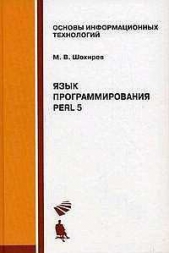Прикладные свободные программы и системы в школе

Прикладные свободные программы и системы в школе читать книгу онлайн
Курс лекций, включенных в брошюру, знакомит читателя с популярными свободными программами и системами, полезными при преподавании информатики в средней школе. В обзор вошли основы открытых операционных систем, сведения о пакете «офисных» программ OpenOffice.org, коммуникационном пакете Mozilla, графическом редакторе GIMP, современных графических средах GNOME и KDE и других программах.
Использован текст лекций, публиковавшихся автором в приложении к газете «Первое сентября» «Информатика» (http://inf.1september.ru) в 2002-3 г., материалы брошюры «Прикладные свободные программы в школе» (М.: 2003 г.), а также фрагменты статей, ранее публиковавшихся в журналах «Компьютерра» и «Домашний компьютер».
Материалы, представленные в этой книге, также доступны в Интернет на странице www.otstavnov.com/fsft на условиях Свободной лицензии ГНУ на документацию (GNU FDL). Все прочие права сохраняются за автором.
Внимание! Книга может содержать контент только для совершеннолетних. Для несовершеннолетних чтение данного контента СТРОГО ЗАПРЕЩЕНО! Если в книге присутствует наличие пропаганды ЛГБТ и другого, запрещенного контента - просьба написать на почту [email protected] для удаления материала
В поставку «КДЕ» входит множество «аксессуаров» и прикладных программ, к тому же «рядом» с проектом выросла целая «грибница» сопутствующих, ориентированных на те или иные предметные приложения, из которых самым развитым является KOffice.
Глава 3. Пакет «Мозилла»
Среди массы свободных клиентских программ, связанных с сетевой функциональностью, за ограниченностью печатного объема остановимся на проекте «Мозилла».
«Мозилла» представляет собой свободный пользовательский прикладной пакет, реализующий интерфейсы просмотра WWW (браузер), электронной почты и новостей USENET, многопользовательских диалогов в реальном времени («чатов») IRC и редактирования страниц WWW (компоновщик). Входящие в пакет программы, таким образом, открывают доступ ко всем наиболее популярным приложениям Интернет (кроме, на сегодня, «быстрых сообщений»). Существенной сильной стороной «Мозилла» является практически неизменная функциональность и эргономика на широком спектре платформ, включая как стандартные («МакОС Х», «ГНУ/Линукс», «Солярис», «Айрикс», HPUX и пр.), так и альтернативные («МакОС 9», «Майкрософт Уиндоуз», «БиОС», «ОС/2») операционные системы на большинстве аппаратных платформ.
Слегка модифицированная версия «Мозилла» 1.x также распространяется организатором разработки – компанией AOL Time Warner. – под названием Netscape Navigator 6.x и 7.x.
Русская локализация «Мозилла» ( www.mozilla.ru) выполнена Валентиной Ванеевой, Вадимом Виниченко и Сергеем Дегтярёвым. Текущая стабильная версия – 1.5.
Помимо текущей ветви разработки, команда также работает над следующим поколением приложений «Мозилла». Уже доступны предварительные версии браузера «Жар-Птица» («Mozilla Firebird») и пакета работы с электронной почтой и новостями «Гром-птица» («Mozilla Thunderbird»), они также оперативно русифицируются.
3.1 Базовая функциональность «Мозилла»
Браузер. Для просмотра страниц WWW и «хождения» по FTP-серверам предназначен компонент «Навигатор». На панели компонент «Мозилла» он изображается морским штурвалом (см. рис. 3-1).

Все возможности программы доступны из меню, наиболее часто употребляемым соответствуют также «горячие клавиши» и кнопки панели навигации. Под меню – еще одна панель, которую можно настроить по своему желанию (чаще всего, на нее выносятся ссылки на десяток самых посещаемых страниц), еще ниже – окно для отображения гипертекстовой информации с посещаемых страниц. Замыкает окно строка состояния с панелью компонент слева и служебными пиктограммами справа.
С каким бы компонентом вы не работали в даный момент, всегда можно запустить любой другой кнопкой с соответствующим значком из панели компонент или пункт меню «Окно». Из пункта меню «Создать...» вы можете, кроме того, открыть еще одно окно просмотра или вкладку (вкладка – это окно в окне) уже открытого окна, на разных вкладках вы можете просматривать разные страницы с одного сайта или разные сайты. Это позволяет не захламлять экран и панель задач окнами одного типа и сразу видеть, где закачка страницы уже завершилась, а где еще нет.
Из пункта меню «Файл» можно также открыть любой локальный html-файл или каталог (или файл другого известного Навигатору формата, например, графический или текстовый), одной командой переслать по почте адрес понравившейся страницы или даже всю страницу, сохранить страницу на жестком диске или напечатать на принтере.
Программа ведет учет страниц, которые вы посетили («Перейти... Журнал посещений»). Это удобно для быстрого возврата на уже посещенную страницу. Сколько просмотренных адресов (и на какое время) программа будет их сохранять, можно указать в общем окне настроек.
Как и в других браузерах, вы можете вести структурированную базу закладок на понравившиеся сайты и редактировать параметры каждой закладки, в частности, менять названия и делать пометки на память: а чем же зацепила вас именно эта страница.
Навигатор может передать запрос на поиск информации на указанные поисковые машины, дает возможности управления заполнением форм и блокирования изображений (это удобно для отсечения рекламы из многочисленных баннерных сетей) и cookies конкретных сайтов, запрета появления выскакивающих окон.
Наверное, самая интересная особенность программы – «боковая панель» (Sidebar). Размещенная в левой части всех окон, она значительно облегчает работу. На нее можно вывести множество полезной информации. Например, вы можете настроить ее так, чтоб сразу при запуске программы, видеть свежие новости, новости с любимых новостных сайтов, все свои закладки в виде дерева, иметь доступ к своим любимым поисковикам или еще что-нибудь, что сами придумаете.
Почта. Электронная почта соревнуется с WWW за почетное звание главного коммуникационного приложения. Существует масса свободных программ для работы с почтой, и среди них – модуль Мозиллы «Почта и новости».
Открыть его можно, нажав кнопочку с изображением конверта, выбрав соответствующий пункт меню «Окна».
Этот модуль позволяет обмениваться письмами с друзьями, писать и получать почту из почтовых рассылок и групп новостей. Всю свою почту можно разложить по папочкам и настроить систему фильтров, чтобы новая почта попадала, куда нужно, а надоедливый спам – в мусор.
Вы можете отвечать на письма, переадресовывать полученное кому-то еще, отсылать и получать нужные файлы. Когда нужно быть уверенным в личности отправителя и неприкосновенности письма, воспользуйтесь интеграцией с GPG, свободной реализацией популярного формата OpenPGP, обеспечивающих электронную подпись и шифрование сообщений.
В почтовом ящике возможен поиск по теме, отправителю, словам в самом письме, дате, приоритету, адресатам, датам или комбинации этих параметров – этого хватит, чтоб не потеряться в своем почтовом ящике. Можно иметь несколько почтовых ящиков на разных серверах и работать с ними в одном окне.
Главное окно программы поделено на четыре части. Слева вверху – список почтовых ящиков, под ним боковая панель. Справа вверху – список писем в выбранной папке, под ним – текст выбранного сообщения. Многие из них можно временно спрятать, чтоб освободить место для других окошек. И здесь доступна боковая панель со всеми ее возможностями.
Выбрав в правой части название почтового ящика, вы увидите список действий, которые можете выполнить в нем и над ним. Например, настроить сам почтовый ящик, если есть необходимость, и параметры работы с почтовым сервером, параметры для исходящих и входящих сообщений. Возможности гибкой настройки и мощная система фильтрации сообщений, вместе с возможностями проверки правописания для многих языков (включая английский, русский, украинский) сделают вашу переписку удобной и приятной.
«Компоновка» собственных страниц. Немного побродив по Сети, каждый испытывает желание сообщить о чем-то своем всему мировому сообществу. Препятствием к этому оказывается необходимость изучать стандарт HTML. Не очень-то просто найти для этого время, особенно если речь идет о создании странички на пару абзацев о домашнем любимце.
В этой ситуации вам на помощь придет «Компоновщик», спрятавшийся за кнопкой с листком и пером для письма. Вызвав его, вы сможете быстро и без погружения в изучение стандарта создать простую страницу в режиме визуального редактирования. Как в word-процессоре, просто пишете текст, вставляете таблицы и рисунки и сразу можете видеть, что у вас получается. Более того, заглянув на другие вкладки окна Компоновщика, можно еще и подучить HTML. В этом помогут вкладки «Все теги» и « Код». Проверить, как ваша работа будет смотреться в окне просмотра «Навигатор», можно на последней вкладке. Главное преимущество этого инструмента перед многими похожими состоит в создании правильного HTML кода без лишних и нестандартных тегов, поэтому рекомендую его как первый инструмент начинающего (разумеется, для создания серьезных проектов изучение стандартов W3C обязательно).